ПРОБЛЕМЫ В РАБОТЕ ADSL-МОДЕМА
Большинство модемов требуют лишь установки соединения с интернет-провайдером через телефонную линию до подключения к компьютеру. После установки и настройки маршрутизатор обеспечивает доступ в интернет с высокой скоростью загрузки, которая может падать по следующим причинам:
- Старые телефонные линии. Устаревшие телефонные линии являются одной из основных проблем. Они также могут привести к отключению соединения из-за потери сигнала при передаче слишком большого трафика через линию.
- Слишком много подключений. При избыточном трафике телефонных вызовов на тех же телефонных линиях, которые используются для ADSL, возможно падение скорости интернета из-за возникновения помех внутри канала.
- Значительная удаленность от интернет-провайдера или телефонной компании. Если ADSL-модем находится слишком далеко от коммутируемой линии передач, кабельного модема или спутника провайдера, соединение может занять больше времени, а также может возникать задержка во время соединения.
- Неисправный модем. Частая причина повреждения маршрутизатора — это гроза. Скачки напряжения приводят к сгоранию компонентов модема и нарушению его работы.
Возможны причины возникновения проблем с роутером, для исправления которых лучше обратиться к своему интернет-провайдеру.
Привести маршрутизатор в порядок
Обзор и настройка модема D-Link Dir-320 Если устройства подключены к сети Интернет через маршрутизатор, необходимо произвести его обслуживание для обеспечения максимальной скорости.
Особенности DSL-подключения
В технологии подключения ADSL важную роль играет сплиттер – небольшое устройство-«двойник», с одной стороны которого подключается стационарный телефон, с другой – модем и телефонная линия
Важно проверить подключения и гнезда сплиттера, в случае необходимости заменить на улучшенный вариант
Обновление прошивки
С выходом нового программного обеспечения часто исправляются аппаратные проблемы маршрутизатора, влияющие на скорость доступа к интернету. Следует постоянно держать ПО устройства в актуальном состоянии.
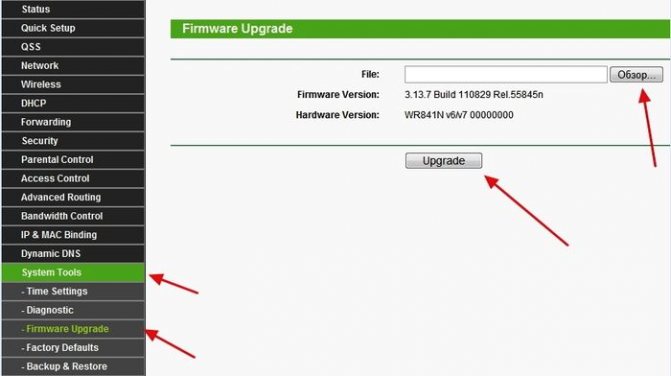
На упаковке или задней панели маршрутизатора указываются данные для входа в личный кабинет. Как правило, доступ к интерфейсу происходит по адресам: 192.168.0.1 и 192.168.1.1, связка «логин-пароль» — admin-admin.
Среди пунктов меню необходимо найти «Обновление прошивки». Для успешного процесса роутер должен быть соединен с компьютером, на котором осуществляется поиск обновления, посредством Ethernet-кабеля.
Определение правильного расположения роутера
Установить роутер в центре квартиры или помещения необходимо на высоте 1,5-2 метра. Не рекомендуется располагать другие источники сигнала беспроводных интерфейсов — Bluetooth, другие Wi-Fi-точки — в непосредственной близости от маршрутизатора. Соблюдение всех этих требований позволит повысить скорость отдачи интернета в несколько раз.
Изменение Wi-Fi-канала
Если точки доступа Wi-Fi установлены повсеместно, велик шанс того, что они будут перебивать сигнал друг друга
Важно помнить, что Wi-Fi-точки работают на определенных каналах. Простой способ выявить занятость канала – скачать на смартфон приложение Wi-Fi Analyzer из Google Play Store или App Store
Бесплатная утилита показывает мощность сигнала в виде графика, на котором явно видны пустые зоны – свободные каналы:
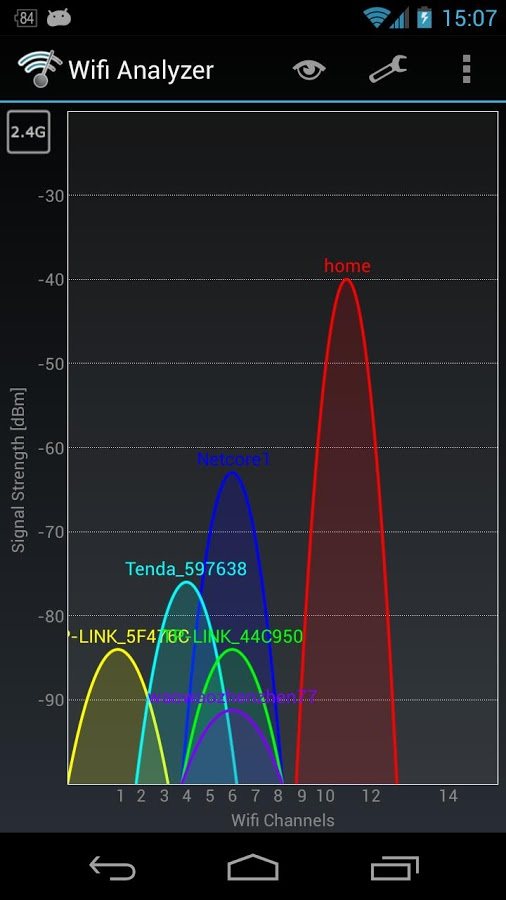
Определив оптимальный вариант, в интерфейсе роутера, разделе настроек Wi-Fi, необходимо найти пункт под названием «Канал». После установки нужного значения следует сохранить настройку и перезагрузить маршрутизатор, а затем проверить скорость передачи данных.
Полезные советы
Для того чтобы увеличить скорость интернета, рекомендуется воспользоваться следующими полезными советами, дающими возможность исправить ситуацию в домашних условиях, а именно:
- Выбор наиболее эффективного тарифа. Существующий у абонента план может попросту не соответствовать требованиям. Переход на пакет с высокими показателями скорости является одним из предпочтительных действий.
- Модернизация персонального компьютера. Сетевая карта, установленная в ПК, возможно, устарела или вышла из строя, что негативно сказывается на скорости подключения к интернету. Внешний сетевой адаптер нового поколения решит проблему медленного доступа.
- Приобретение нового маршрутизатора. Современные технологии, в том числе стандарт частоты 5GHz, пришедший на замену устаревшему 2,4GHz, спасут от «тормозов» и зависаний при загрузке.
- Подключение к другому серверу. Удаленный хостинг может располагаться слишком далеко от текущего местоположения компьютера, что сказывается на скорости соединения с сервером в сети «Интернет». То же самое относится и к перегруженным серверам, стоит подождать, пока пик нагрузки снизится.
- Установка соединения по Ethernet-кабелю. Работа интернета без проводов удобна, но менее надежна, чем кабельный вариант. При обнаружении просадки скорости при работе с беспроводными интерфейсами стоит попробовать Ethernet-подключение.
Пользователи в глобальной сети найдут массу других рекомендаций как разогнать скорость интернета, однако некоторые советы уже устарели, а часть – небезопасны для ПК. Главное, пожалуй, заключается в том, что ускоряться можно, но соблюдать разумный баланс между комфортом в интернет-сети и защищенностью данных на компьютере. Второе, думается, важнее первого.
Как правильно выбрать ADSL роутер
Только хорошие устройства позволят обеспечить стабильное и высокоскоростное подключение к сети интернет. Надо заметить, что выбрать АДСЛ роутер довольно сложно, ведь на рынке в данный момент имеется большое количество разных моделей от различных производителей. Не разбирающемуся в области телекоммуникаций человеку довольно трудно подобрать наиболее подходящий вариант устройства. Чтобы облегчить задачу читателям данной статьи, на основании отзывов пользователей мы выбрали АДСЛ роутеры, который позволят точно приобрести для дома или квартиры лучший вариант роутера.
ZyXEL Keenetic DSL
Данный АДСЛ роутер позволяет обеспечить беспроводное подключение к интернет-сети. Данный прибор работает на радиочастоте 2.4 GHz и поддерживает беспроводной стандарт «802.11n». Максимальная скорость беспроводного Wi-Fi соединения составляет 0.3 Гбит/с. Можно отметить наличие 2 портов USB и поддержку технологии MIMO. Управлять устройством можно через мобильную программу, которая есть в официальных магазинах Андроид и iOS. Ориентировочная стоимость прибора составляет 3000-4000 рублей.

NETGEAR DGN2200
Маршрутизатор позволяет создавать Wi-Fi сеть при помощи АДСЛ технологии. Входящая скорость по проводу составляет 24 Мбит/с. По Wi-Fi прибор обеспечивает максимальную скорость 0.3 Гбит/с. Для работы используется радиодиапазон 2.4 ГГц и беспроводной стандарт «802.11n». Ориентировочная стоимость прибора составляет 3000-3500 рублей.

TP-Link TD-W8951ND
Данный роутер считается универсальным. Позволяет настраивать беспроводные подключения к интернет-сети при помощи ADSL технологии. По Wi-Fi обеспечивает максимальную скорость передачи данных 150 Мбит/с. Отличается простым подключением и настройкой. Считается бюджетным прибором, т.к. его ориентировочная стоимость составляет 850-1000 рублей.

Asus DSL-N14U
Универсальный прибор, который совмещает в себе маршрутизатор и модем. Поддерживает технологии MIMO, NAT, DHCP, SPI. Обеспечивает максимальную скорость по Wi-Fi 300 Мбит/с. Работает на частоте 2.4 ГГц по протоколу «802.11n». Создание принт-сервера возможно за счет наличия встроенного порта USB. Отличается простой настройкой. Позволяет контролировать стабильность ADSL подключения и мониторить трафик для всех видов подсоединений. Ориентировочная стоимость прибора составляет 2000-3000 рублей.

D-Link DSL-2650U/RA
Данный роутер не имеет внешних антенн, поэтому требует меньше места для установки в доме или квартире. При этом встроенная антенна достаточно мощная, чтобы обеспечивать беспроводное подключение на большом расстоянии. От других моделей отличается вертикальным расположением платы. Это уменьшает её нагрев, продлевая срок службы роутера. Есть строенный порт USB, который позволяет подключать внешние 3G модемы и накопители. Скорость по Вай-Фай составляет 150 Мбит/с. Используемый беспроводной протокол «802.11b/g/n»/ Ориентировочная стоимость прибора составляет 1700-2000 рублей.

Как увеличить скорость интернета Ростелеком в домашних условиях?
Судя по тому, что вы хотите узнать, как увеличить скорость интернета Ростелеком в домашних условиях на Windows, имеющиеся условия вас не совсем устраивает. Причинами падения качества связи может быть как техническая неполадка, так и программные проблемы в Windows.![]()
- Перегнулся или сломался входящий кабель или провода, идущие к компьютеру (в случае прямого подключения к интернету).
- Между роутером и адаптером толстая стена или другие препятствия (если пользуетесь Wi-fi.
- На ПК в фоновом режиме работает большое число программ.
- Вирусы, которые также забивают канал без визуальных проявлений своей деятельности.
- Много подключенных к сети устройств.
В любом случае, падение обычно происходит резко. Самое первое, что нужно сделать – проверить состояние счета. Когда деньги кончаются, провайдер ограничивает трафик. Надо отдать должное Ростелекому – они тянут до последнего и обрезают доступ, когда абонент уже в минусе. Погасите долг, и повысьте тем самым скорость интернета. Далее будем исходить из того, что связь вас не устраивает, а счет переполнен деньгами. Как увеличить скорость домашнего интернета Ростелеком в этом случае? Прежде всего проверьте все провода.
Как ускорить Wi-Fi-соединение?
Если раздаете беспроводную сеть, можно увеличить скорость вай-фай роутера Ростелеком, просто изменив его положение. Загрузите любой ресурс, измеряющий качество доступа, и перемещайтесь с роутером в пространстве. Оставьте его там, где сигнал лучше всего. Этот метод всегда помогает повысить уровень сигнала, если вышка находится далеко или между нею и роутером много помех.![]() Тем, кого интересует, как повысить исходящую скорость интернета Ростелеком Вай-фай, можно посоветовать проверить способность роутера работать в двух стандартах. 2,4Ггц – это старый диапазон, на частоте 5Ггц коннект лучше. Если у вас современное устройство, повысить коннект к интернету от Ростелеком поможет активация в настройках режима 802.AC (для этого Вам нужно будет зайти в настройки роутера Ростелеком). Например, в настройки модема Zyxel можно перейти, набрав 192.168.1.1 и в разделе «Сеть Wi-fi» указать нужный режим.
Тем, кого интересует, как повысить исходящую скорость интернета Ростелеком Вай-фай, можно посоветовать проверить способность роутера работать в двух стандартах. 2,4Ггц – это старый диапазон, на частоте 5Ггц коннект лучше. Если у вас современное устройство, повысить коннект к интернету от Ростелеком поможет активация в настройках режима 802.AC (для этого Вам нужно будет зайти в настройки роутера Ростелеком). Например, в настройки модема Zyxel можно перейти, набрав 192.168.1.1 и в разделе «Сеть Wi-fi» указать нужный режим.
Как разогнать ADSL-подключение?
При ADSL-коннекте также проверьте провод. Чтобы повысить скорость, можно изменить настройки ADSL-модема, переведя его в режим bridge. Тогда все, что прошло на порт, он будет прокидывать на порт Ethernet без преобразований. Но при этом можно подключить только один компьютер. Это позволит увеличить исходящую скорость ADSL-интернета Ростелеком для вашего ПК. Работая как роутер, устройство раздает интернет на несколько компьютеров, хоть и с помощью кабеля. При этом затрачивается дополнительно время на обработку сигнала, но теряется скорость. Чтобы сменить режим, откройте web-интерфейс управления модемом. Обычно надо перейти в браузере на 192.168.1.1, или 192.168.0.1. Логин и пароль ищите на корпусе. Запустите мастер настройки и в типе подключения выберите «Bridge».
Чтобы сменить режим, откройте web-интерфейс управления модемом. Обычно надо перейти в браузере на 192.168.1.1, или 192.168.0.1. Логин и пароль ищите на корпусе. Запустите мастер настройки и в типе подключения выберите «Bridge».
Как программное обеспечение может повысить скорость интернета?
Время от времени пользователи жалуются на то, что упала скорость интернета Ростелеком, как исправить эту проблему?
![]()
- Проверьте компьютер на вирусы и в случае необходимости проведите полное лечение. Для Windows лучшими считаются антивирусы Касперского и Avast. Кстати, на официальном сайте Вы можете скачать и подключить антивирус от Ростелекома.
- Отключите ненужные панели в браузере и закройте лишние вкладки. Это повысит скорость интернета, предоставляемого Ростелеком и быстродействие компьютера в целом. Закройте торрент, он часто висит в автозагрузках Windows. Посмотрите, не запущены ли у вас мессенджеры. Особенно это актуально на мобильных устройствах.
Если же измерение показывает, что значения близки к тем, что прописаны как максимальные в договоре с провайдером, вам следует просто сменить тарифный план.
Собственный измеритель от компании Ростелеком
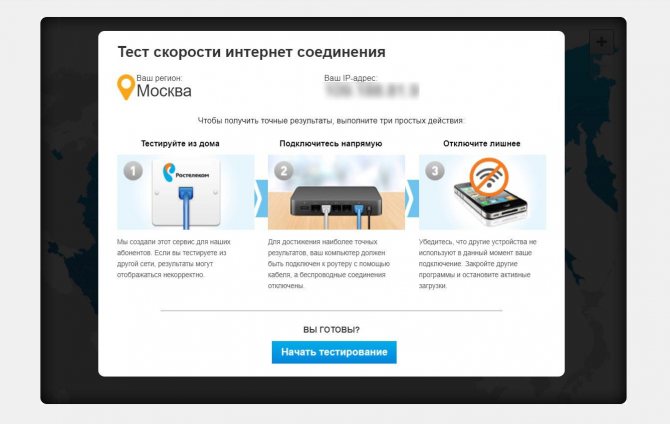
Команда Ростелекома создала свой сервис проверки быстродействия сети.
Начать тест
Но, обычно, пользователи стараются прибегать к более авторитетным инструментам, так как многие жалуются, что компания специально завышает маленькие результаты замеров, чтобы «обнадежить» клиентов. Тем не менее мы даем ссылку на этот инструмент, чтобы вы могли сравнить самостоятельно.
Обратите внимание, что в некоторых браузерах вы можете увидеть пустую страницу, поскольку они считают загружаемые на странице скрипты опасными. Чтобы увидеть инструмент, вам потребуется отключить блокировщик рекламы и разрешить запуск небезопасных скриптов на странице
Недостатки
- Отсутствие защиты от перекрестных наводок. Если к одному каналу будут подключены несколько десятков клиентов, рассчитывать на высокую скорость не придется. Чем больше абонентов на одном ADSL, тем ниже качество передачи данных.
- ADSL-технология недостатки хоть и имеет, но они немногочисленны. Сюда также можно отнести минимальную скорость от абонента. Асимметричность ADSL имеет очевидный минус — от абонента передача файлов будет долгой и неудобной. Но технология предназначена, прежде всего, для быстрого доступа к сети Интернет, для серфинга. К тому же информация, передаваемая от абонента, занимает минимум места и не требует большого ресурса.
Самостоятельная проверка скорости
Прежде чем заняться увеличением скоростного показателя, стоит выполнить его проверку.
Существуют различные ресурсы, с помощью которого можно быстро проверить скорость соединения:
- Speedtest.net. неплохой веб-ресурс, который позволит пользователю определить исходящую скорость, параметры приема, отдачи и пинг. Вы сможете детально узнать параметры скорости, которые необходимо сравнить с теми, которые указаны в тарифе.
- rt.ru. Это ростелекомовский ресурс, который предоставляет возможность проверять параметры интернета. Пользователю нужно зайти в раздел «Сервис» и выполнить проверку.
- Торрент-клиент. Программа может продемонстрировать скорость получения и отдачи. С помощью нее вы сможете отследить параметры скорости, которые максимально приближены к реальным.
КАК РАБОТАЕТ ADSL-МОДЕМ
ADSL обеспечивает увеличенную полосу пропускания по сравнению с технологией xDSL, где все сигналы передаются в голосовом диапазоне. В этом стандарте используются обычные медные телефонные кабели. Для работы ADSL телефонная станция демодулируется в цифровую форму с частотой 8 кГц и 8-битным кодированием, что соответствует пропускной способности 64 кбит/с. Сигналы телефонного звонка и ADSL, передаваемые по общему кабелю в АТС и у пользователя, разделяются фильтрами (разветвителями) на телефонный сигнал (разговор) и широкополосную передачу данных (интернет). Для этого устройство разделяет максимальную полосу пропускания 1 МГц медного проводного соединения на каналы 4 кГц, только нижний канал 4 кГц для разговоров по телефонной системе (POTS), факсов и данных аналогового модема. Остальные 256 доступных каналов используются для параллельной цифровой связи. Будучи асимметричным, 192 канала 4kHz используются для нисходящей линии связи, и только 64 для — восходящей линии связи.
ADSL можно рассматривать как простое преобразование последовательной строки цифровых данных в параллельную строку для увеличения пропускной способности. Такой метод известен как дискретная многотональная модуляция (DMT), при которой кодирование и декодирование выполняется на коммутаторе со стороны пользователя. Модем собирает высокочастотные цифровые данные и готовит их для передачи на ПК или в сеть. В конце обмена данных мультиплексор доступа к цифровой абонентской линии (DSLAM) подключает пользователя к интернету, объединяя входящие линии ADSL в единое соединение для передачи данных. Телефонные сигналы отправляются в коммутируемую телефонную сеть, а цифровые данные направляются в интернет через высокоскоростную магистраль.
Как увеличить скорость интернета на Виндовс 10?
Потребуется исполнить следующие действия:
- Нажать одним пальцем на «Win» и не отпускать клавишу;
- Другим пальцем руки клацнуть «R»;
- Напечатать «gpedit.msc»;
- Развернуть содержимое графы «Конфигурация ПК»;
- Войти в директорию «Админшаблоны Сеть»;
- Перейти в поддиректорию «Планировщик QoS»;
- Вызвать контекст от «Ограничить рез.проп.способность»;
- Клацнуть «Изменить»;
- Установить отметку в графу «Включено»;
- Поставить «ноль», как показано на скриншоте выше;
- Клацнуть «Ok»;
- Вызвать контекст от значка подключений;
- Открыть «Центр упр.сетями»;
- Клацнуть «Изменение параметров сетевой карты»;
- Вызвать контекст от соединения;
- Клацнуть «Свойства»;
- Поставить отметку в графу «Планировщик QoS»;
- Клацнуть «Ok»;
- Готово.
Что влияет на скорость интернета по ADSL-модему
Многие абоненты полагают, что технология подключения по ADSL ушла в прошлое. Однако в небольших городах, удаленных точках нет возможности организовать оптоволоконное оборудование для всех абонентов.
Качественный интернет по ADSL-модему возможен при соблюдении нескольких факторов:
- Короткий кабель. Расстояние между модемами провайдера и абонента играет большую роль.
- Прямое подключение. Между оборудованием провайдера и пользователя не должно быть промежуточных устройств.
- Новая прошивка. Современные прошивки для ADSL-модемов позволяют получать более высокую скорость.
Бесплатная проверка скорости интернета на сервисе SPEEDTEST.kz поможет отследить качество соединения по ADSL. На сервисе не ограничено количество проверок
Обратите внимание, результаты тестирования могут меняться, т.к. соединение — не постоянная единица, периодически меняется под влиянием разных условий и факторов
Как увеличить скорость интернета
Возникает вопрос — как улучшить интернет и какие меры необходимо предпринять для разгона интернета? Повышать скорость доступа к сети можно при помощи программных средств, путем оптимизации трафика.
Также, помочь в этом, к примеру, на ноутбуках, может изменение режима электропитания
Следует обратить внимание и на работу программ в фоновом режиме. Если одновременно загружать и проводить выгрузку нескольких фильмов через торренты, при этом играть по сети в игру, требующую больших ресурсов — то желательно перераспределить трафик принудительно в пользу конкретных программ, что увеличит их быстродействие
Модем телефону — не помеха
Представители «старой школы», помнящие о том, как 1990-2000-е годы производилось подключение к интернету через телефон по карточкам, не спешите списывать ADSL со счетов. Для тех, кто этого не помнит, поясню: в те времена можно было либо выходить в сеть, либо разговаривать по телефону — одно из двух.
Но в ассиметричной технологии этот недостаток устранен. Дело в том, что разговор по телефону берет на себя мизерный процент возможностей линии. Умные люди догадались задействовать остальную часть канала для выхода в сеть так, чтобы одно другому не мешало.
Для нетребовательной голосовой связи применяется полоса самых низких частот, для интернета — все остальное. В частности, телефон использует диапазон 400 – 3500 Гц, входящий трафик — 26000 – 138000 Гц, исходящий — от последней цифры до 1,1МГц.
Как повысить скорость интернета Ростелеком
Проблемы со скоростью интернета от Ростелеком на стороне пользователя
Тогда стоит проверить следующие показатели:
- исправность вашего оборудования (роутер, модем, телефон и так далее);
- настройки ПО, операционной системы и оборудование компьютера;
- актуальность установленных сетевых драйверов;
- немаловажный фактор – плохие погодные условия.
Как еще увеличить скорость интернета от Ростелеком
- проверьте свой компьютер на наличие вирусов и устраните их;
- отключите всех пользователей, подсоединившихся к вашей WiFi сети (а тем более, если они нежелательные);
- если у вас резко падает скорость интернета от ростелеком, то отключите все сторонние программы, забирающие интернет трафик;
- сделайте boost скорости своего интернета с помощью специальных программ, которые можно скачать в интернете.
Если у вас низкая скорость интернета от Ростелеком, то для начала разберитесь со всеми пунктами (кроме погоды, разумеется) прежде чем задавать оператору вопрос или искать проблему в другом месте. Обновите драйвера, исправьте оборудование и ваш интернет снова заработает должным образом.
Если проблемы на стороне провайдера
В случае если вы уверены в полной исправности и готовности вашего интернета работать на максимуме, но у вас снизилась скорость интернета от Ростелеком, то обращайтесь в службу технической поддержки. Там вам подскажут, как поднять производительность внезапно замедлившегося интернет соединения. Если это неполадки на сервере — останется только ждать. Быть может, причина падения скорости будет крыться в другом. Если у вас упала скорость интернета от Ростелеком вам подскажут, как исправить это.
Подключение дополнительных услуг
Многие провайдеры предлагают услуги «увеличения скорости». На деле — это снятие искусственного ограничения, но результат один – повышение пропускной способности вашего соединения. Прибегайте к этому методу, только если маленькая скорость интернета от Ростелеком держится у вас постоянно.
Смена тарифного плана
Этот метод может значительно улучшить ваше положение. Разница между скоростями на разных тарифах бывает большой. Цена тоже может сильно отличаться, но если вам не хватает той скорости, которая у вас есть сейчас и никакие другие методы не позволяют её увеличить – меняйте тариф.
Оптическая линия вместо ADSL
Так как технологи устаревают, а Ростелеком чаще всего подключает интернет именно по ADSL технологии, то есть смысл задуматься о переоборудовании. Подключайте более современный оптический кабель (оптоволокно), который позволяет выходить в сеть с максимальной скоростью. Теперь вы будете знать, что делать, если упала скорость интернета от компании Ростелеком.
Проверка и ремонт телефонной (выделенной) линии
Прежде всего запомните — Всё что идёт до дома (квартиры) — это зона ответственности провайдера. А вот уже проводка по дому или квартире — за это уже отвечаете Вы. Тут, конечно, тоже есть свои нюансы. Например, если магистральный кабель старый, то шансов на его замену практически нет. На моей памяти случаи замены кабеля можно пересчитать по пальцам. В основном делается только ремонт, замена кабельных муфт и т.п.
Непросто дело обстоит и последним участком от распределительной коробки до Вас.
Если Вы живёте в частном доме с воздушным вводом кабеля, то как я уже сказал выше, добиться от монтёра замены полевика иногда может быть ой как не просто. Да и сам полевик (кабель П-274, П-274М и П-279) в последнее время не отличается хорошим качеством. Поэтому, любыми судьбами добивайтесь замены на новый кабель — ТЦППт, ещё иногда называемый «цифровым»:

С его помощью мы смогли однажды подключить абонента на расстоянии 5 километров от станции и при этом обеспечить ему скорость около 6 Мб/сек. Для такой длины это просто идеальная скорость.
В многоэтажном доме, от от коробки КРТ до розетки в квартире обычно кидается так называемая «Лапша» — кабель ТРП, ТРВ и т.п. Я её вообще не люблю — плохой, ненадёжный и ломкий кабель. Лучше купите сами двухпарную витую пару UTP-2x2xo.5. Во-первых — это более надёжный кабель. Во-вторых, в нём будет вторая, резервная пара. И в третьих — её можно будет обжать в телефонный коннектор RJ11 и воткнуть в ADSL-сплиттер. Этим Вы исключите ещё одно слабое звено — телефонную розетку.
Если розетка уже стоит, но старого образца с переходником под «евро»-разъём RJ11 — лучше замените её на новую:

Переходники обычно очень низкого качества, часто выходят из строя. Да и сами розетки через 10-15 лет работы начинают портачить из-за грязных и окисленных контактах.
По квартире проводка должна быть целой и без скруток. Чем больше было повреждений и скрученных соединений, тем хуже будет качество линии и ниже скорость передачи данных ADSL линии. Если провод старый, да ещё на нём пара-тройка скруток — лучше замените на новый. Для этого витая пара тоже отлично подходит.

Как вариант, можно использовать 2-х парный КПСВ (однопарный не советую — хлипковат на мой взгляд).
Запомните, только хорошая линия с хорошим, целым кабелем может обеспечить отличную скорость Интернета ADSL и наилучшее качество высокоскоростного канала связи.
P.S.
Если Вы до сих пор пользуетесь USB ADSL-модемом вроде такого или похожего:

То лучше потратьте немного денег и купите нормальный роутер с модулем Wi-Fi:

Поверьте — оно того стоит. USB-модемы используют эмуляцию сетевого соединения Ethernet. Эти устройства ультра-эконом класса и нормальную скорость АДСЛ Интернета в принципе не обеспечивают. А уж сколько проблем с драйверами под Windows 8 и 8.1. Да и с помощью роутера Вы сможете раздавать WiFi и, при необходимости, подключить цифровое телевидение.




























